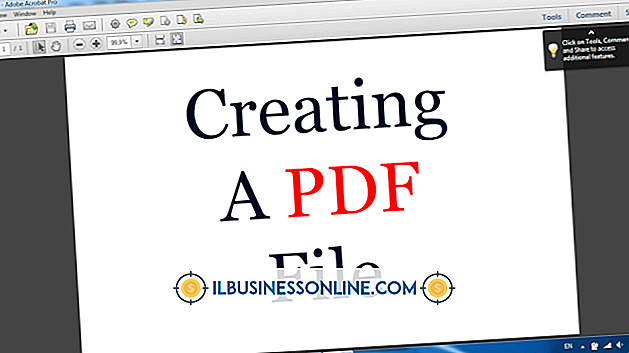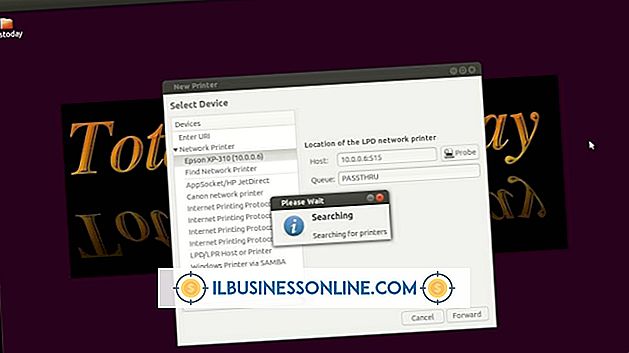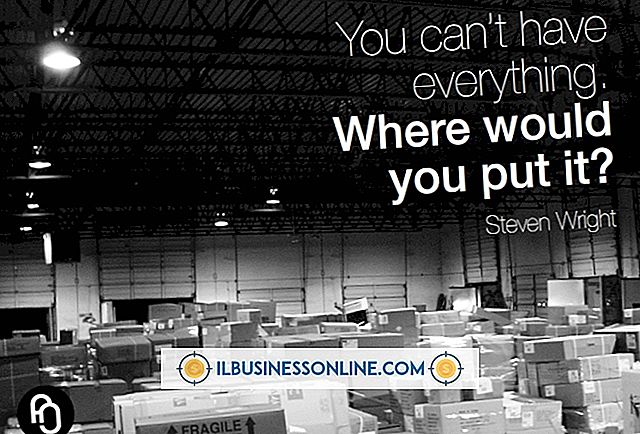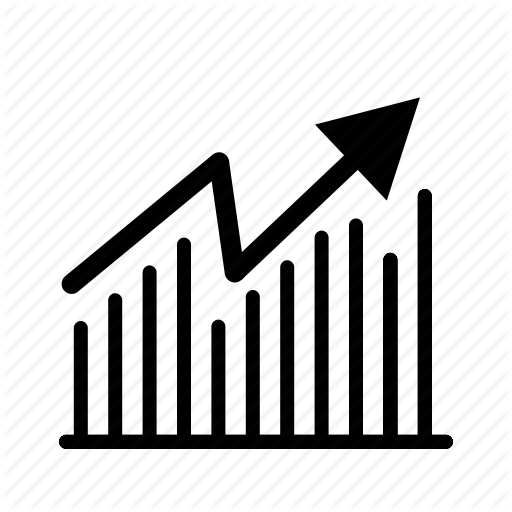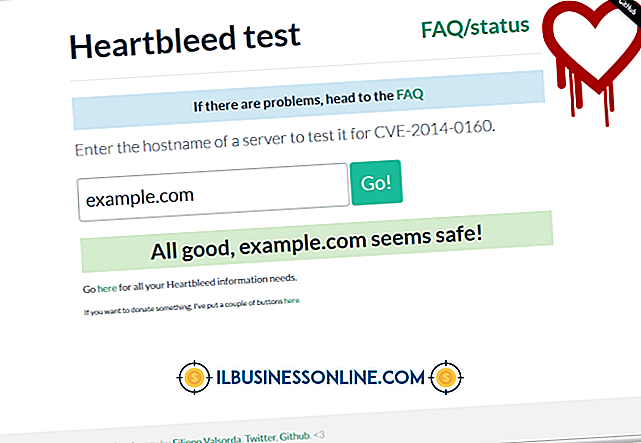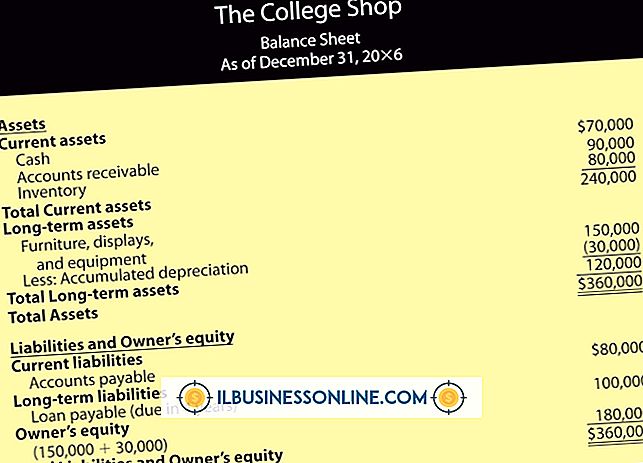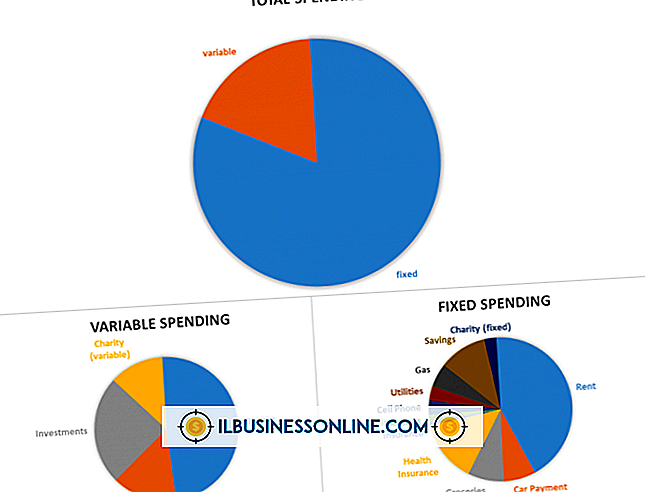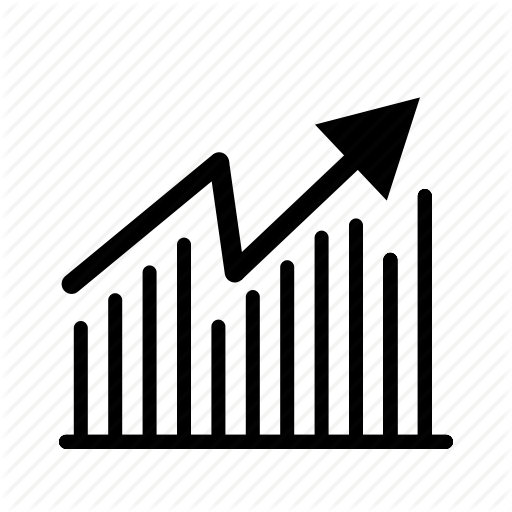Dibujando una línea estampada en Photoshop

Dibujar una línea con patrón en el software de edición de imágenes de Photoshop es algo que puede hacer con poca dificultad al usar algunas de las herramientas y funciones del programa, independientemente de su dominio. Los usuarios comúnmente insertan líneas en los archivos de Photoshop para llamar la atención sobre ciertos elementos de una imagen o gráfico. Una línea con patrón puede ayudar a diferenciar una línea de otra o puede llamar la atención sobre una línea en particular.
Herramienta de línea
Antes de agregar un patrón a una línea en Photoshop, es mejor saber primero cómo dibujar una línea usando las herramientas del software. Seleccione la herramienta "Línea" en la paleta de herramientas del programa. Haga clic una vez en el punto en el que desea que comience la línea y, una vez más, en el punto en el que desea que la línea termine. También puede hacer esto usando cualquiera de las herramientas de lápiz o lápiz del software haciendo clic en el punto de inicio, luego presionando la tecla "Shift" en el teclado de su computadora y haciendo clic nuevamente en el punto final de la línea.
Características de la línea
Ajuste el grosor y las características de la línea utilizando las opciones de pincel de la herramienta "Línea" de Photoshop, que también le permiten agregar formas a las líneas, como puntas de flecha. Tendrá que cambiar el grosor de la línea para hacer que un patrón sea visible una vez que lo agregue a su línea. También puede cambiar la apariencia de su línea de una línea sólida a una línea discontinua o discontinua. Estos tipos de efectos de línea son mejores para líneas que comprenden una forma más grande, como una caja, óvalo o burbuja de título.
Lineas estampadas
Una vez que haya hecho su línea lo suficientemente gruesa, puede alterar su apariencia cambiando su color o agregando un patrón. Usando la herramienta "Seleccionar" de Photoshop, haga clic en la línea, luego cambie su color seleccionando un color en la pestaña "Muestras". Agregue un patrón a la línea eligiendo un patrón precargado en la pestaña de la biblioteca "Estilos" del software, que se encuentra en la misma paleta que la pestaña "Muestras". También puede crear su propio patrón de color agregando muestras de degradado a la biblioteca "Muestras".
Método alternativo
Algunos usuarios de Photoshop encuentran que el método de la herramienta "Línea" es demasiado engorroso y opta por un método más corto que implique crear una forma en lugar de una línea. Crear una forma en lugar de una línea elimina los pasos que implican ajustar el grosor de la línea. Haga esto usando la herramienta "Rectángulo" en lugar de la herramienta "Línea". Dibuja un rectángulo estrecho que parece una línea gruesa. Haga clic en la forma con la herramienta Seleccionar y agregue un patrón eligiendo entre las opciones de "Estilos".